ข้อผิดพลาด Windows Update 0x80244022 หรือ 0x80072ee2 เกิดขึ้นเนื่องจาก Windows ไม่สามารถเชื่อมต่อกับเซิร์ฟเวอร์ Windows Update เพื่อรับการอัปเดตได้ เนื่องจากสาเหตุหลายประการ เช่น ไฟล์รีจิสตรีหรือคีย์เสียหาย วันที่/เวลาไม่ถูกต้อง หรือการตั้งค่าไฟร์วอลล์ เป็นต้น

ในคู่มือนี้ คุณจะพบคำแนะนำโดยละเอียดเพื่อแก้ไขข้อผิดพลาด Windows Update 0x80244022 หรือ 0x80072ee2 ในระบบปฏิบัติการ Windows 10, 8 หรือ 7
วิธีแก้ไขข้อผิดพลาดของ Windows Update 0x80244022 หรือ 0x80072ee2
คำแนะนำ: ก่อนใช้วิธีด้านล่างนี้ ตรวจสอบให้แน่ใจว่าคอมพิวเตอร์ของคุณปลอดจากมัลแวร์ เพื่อให้บรรลุภารกิจนี้ ใช้ขั้นตอนในนี้ คู่มือการสแกนและกำจัดมัลแวร์.
โซลูชันที่ 1ตรวจสอบการตั้งค่าวันที่และเวลาของคุณ.
ตรวจสอบให้แน่ใจว่าวันที่และเวลาของคอมพิวเตอร์ของคุณถูกต้อง ในการทำเช่นนั้น:
1. พร้อมกันกด Windows  + R ปุ่มเพื่อเปิดกล่องคำสั่งเรียกใช้
+ R ปุ่มเพื่อเปิดกล่องคำสั่งเรียกใช้
2. ในกล่องคำสั่ง run พิมพ์: timedate.cpl แล้วกด เข้า.
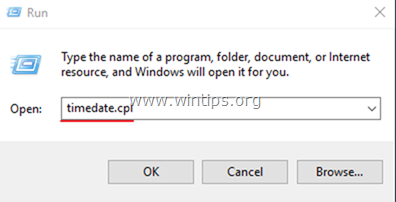
2. กด เปลี่ยนวันที่และเวลา เพื่อระบุวันที่/เวลา/ปีปัจจุบันในคอมพิวเตอร์ของคุณ

5. เมื่อสิ้นสุดวันที่/เวลา ให้กด เปลี่ยนเขตเวลา และตรวจสอบให้แน่ใจว่าคุณมีเขตเวลาที่เหมาะสมตามตำแหน่งของคุณ

5ก. ตั้งเขตเวลาปัจจุบันของคุณแล้วกด ตกลง.

6. จากนั้นคลิกที่ เวลาอินเทอร์เน็ต แท็บและเลือก เปลี่ยนการตั้งค่า.

7. ตรวจสอบ "ซิงโครไนซ์กับเซิร์ฟเวอร์เวลาอินเทอร์เน็ต" ช่องทำเครื่องหมาย จากนั้นเลือก Time Server จากรายการ (เช่น time.windows.com)
7ก. กด อัปเดตเลย

8. เมื่อเวลาอัพเดทแล้ว ให้กด ตกลง สองครั้งเพื่อปิดหน้าต่างที่เปิดอยู่ทั้งหมดและตรวจหาการอัปเดต
โซลูชันที่ 2: แก้ไขการตั้งค่า Windows Update ใน Registry
1. พร้อมกันกด Windows  + R ปุ่มเพื่อเปิดกล่องคำสั่งเรียกใช้
+ R ปุ่มเพื่อเปิดกล่องคำสั่งเรียกใช้
2. พิมพ์ regedit แล้วกด เข้า.

3. ที่บานหน้าต่างด้านซ้าย ให้ไปที่คีย์นี้: *
- HKEY_LOCAL_MACHINE\SOFTWARE\Policies\Microsoft\Windows\WindowsUpdate\AU
* บันทึก: หากคุณไม่พบคีย์ 'WindowsUpdate' ให้ดำเนินการตามแนวทางแก้ไขปัญหาถัดไป
4. คลิกขวาที่ AU ที่สำคัญและเลือก ลบ.
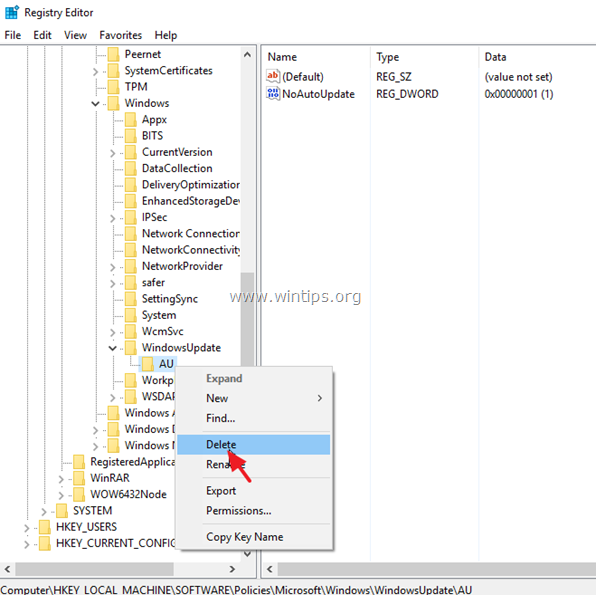
5. เริ่มต้นใหม่ ระบบของคุณและตรวจสอบการอัปเดต
โซลูชันที่ 3 บังคับให้ Windows สร้างโฟลเดอร์ Windows Update Store ขึ้นมาใหม่
วิธีที่สองในการแก้ไขปัญหาเกี่ยวกับการอัปเดตใน Windows 10 คือการสร้างโฟลเดอร์ Windows Update Store ขึ้นใหม่ ("C:\Windows\SoftwareDistribution")ซึ่งเป็นตำแหน่งที่ Windows เก็บการอัปเดตที่ดาวน์โหลดไว้ ในการทำเช่นนั้น:
1. พร้อมกันกด Windows  + R ปุ่มเพื่อเปิดกล่องคำสั่งเรียกใช้
+ R ปุ่มเพื่อเปิดกล่องคำสั่งเรียกใช้
2. ในกล่องคำสั่ง run พิมพ์: services.msc แล้วกด เข้า.

3. คลิกขวาที่ Windows Update บริการและเลือก หยุด.

4. จากนั้นเปิด Windows Explorer และไปที่ C:\Windows โฟลเดอร์
5. เลือกและ ลบ “SoftwareDistribution” โฟลเดอร์.*
(คลิก ดำเนินการต่อ ที่หน้าต่าง "การเข้าถึงโฟลเดอร์ถูกปฏิเสธ")
* บันทึก: ครั้งถัดไปที่ Windows Update จะทำงาน ค่าว่างใหม่ SoftwareDistribution โฟลเดอร์จะถูกสร้างขึ้นโดยอัตโนมัติโดย Windows เพื่อจัดเก็บการอัปเดต

6. รีสตาร์ทคอมพิวเตอร์แล้วลองตรวจหาการอัปเดต
โซลูชันที่ 4 เรียกใช้ตัวแก้ไขปัญหา Windows Update
Microsoft ขอเสนอเครื่องมือแก้ไขปัญหา Windows Update เพื่อแก้ไขปัญหาเกี่ยวกับ Windows Update
1. ไปที่ เริ่ม > การตั้งค่า > อัปเดตและรักษาความปลอดภัยy > แก้ไขปัญหา > อัพเดทวินโดว์.

2.เริ่มต้นใหม่ คอมพิวเตอร์ของคุณ.
3. ลองติดตั้งโปรแกรมปรับปรุง
โซลูชันที่ 5: แก้ไขการตั้งค่าความปลอดภัยขั้นสูงใน Internet Explorer
แนวทางแก้ไขถัดไปในการแก้ไขข้อผิดพลาดของ Windows Update 0x80244022 หรือ 0x80072ee2 คือการแก้ไขการตั้งค่าความปลอดภัยขั้นสูงใน Internet Explorer ในการทำเช่นนั้น:
1. จากเมนูหลักของ Internet Explorer ให้คลิก: เครื่องมือ แล้วเลือก ตัวเลือกอินเทอร์เน็ต.

2. ไปที่ ขั้นสูง แท็บ

3. ภายใต้ ความปลอดภัย ส่วน, ยกเลิกการเลือก ดังต่อไปนี้:
- ตรวจสอบการเพิกถอนใบรับรองของผู้จัดพิมพ์
- ตรวจสอบการเพิกถอนใบรับรองเซิร์ฟเวอร์
4. คลิก ตกลง

5.เริ่มต้นใหม่ อินเทอร์เน็ตเอ็กซ์พลอเรอร์
6. ลองอัปเดตคอมพิวเตอร์ของคุณทันที
โซลูชันที่ 6 แก้ไขการตั้งค่าไฟร์วอลล์ / เพิ่มข้อยกเว้น
หากคุณใช้โปรแกรมไฟร์วอลล์ ให้ปิดการใช้งานจนกว่าคุณจะติดตั้งโปรแกรมปรับปรุงหรือเพิ่มเว็บไซต์ Windows Update ต่อไปนี้ในรายการข้อยกเว้น
- http://*.update.microsoft.com
- https://*.update.microsoft.com
- http://download.windowsupdate.com
แค่นั้นแหละ! วิธีใดที่เหมาะกับคุณ
แจ้งให้เราทราบหากคู่มือนี้ช่วยคุณโดยแสดงความคิดเห็นเกี่ยวกับประสบการณ์ของคุณ กรุณากดไลค์และแชร์คู่มือนี้เพื่อช่วยเหลือผู้อื่น